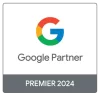Link Facebook Bisnis Yang Benar Untuk Promosi Produk Anda
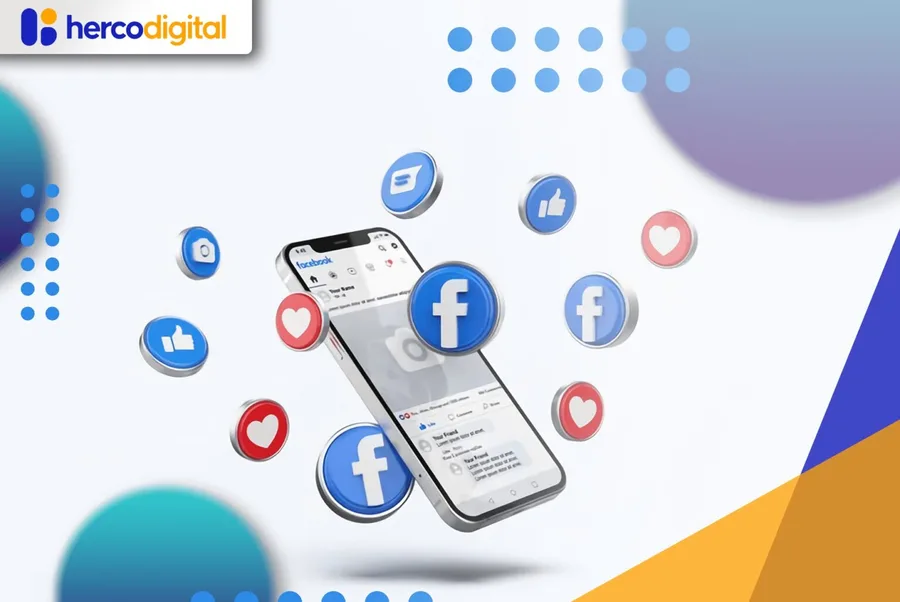
Media selalu mampu menawarkan berbagai hal dinamis dan tidak pernah mati pada titik tertentu. Hal tersebut juga berlaku pada media sosial. Anda dapat melihat sendiri, banyak hal – hal baru yang terus bermunculan. Bahkan dengan media sosial, saat ini telah banyak terbentuk ruang publik baru. Buktinya, saat ini banyak sekali platform sosial media yang menawarkan kemudahan dan keunggulan yang bermacam – macam. Salah satu contohnya adalah Facebook. Platform sosial media yang satu ini telah banyak digunakan oleh para pemilik usaha untuk mempromosikan produk – produk mereka secara online. Promosi yang dilakukan ini telah banyak terbukti mampu meningkatkan konversi penjualan produk.
Biasanya, para pelaku bisnis yang menggunakan media sosial seperti Facebook ini akan membutuhkan bantuan dari karyawan – karyawan lain. Jika anda memiliki beberapa manajerial untuk menangani Facebook Ads dan page anda, maka anda dapat membagikan akun tersebut kepada beberapa pengguna yang lainnya. Dengan menggunakan akses bersama dalam satu login, hal tersebut tentunya sangat beresiko besar. Karena, bisa jadi Facebook akan menganggap bahwa akun anda tersebut di hack akibat terus login dari beberapa komputer yang berbeda.
Namun, anda tidak perlu khawatir lagi, saat ini Facebook telah meresmikan Business Manager yang berfungsi untuk mengatasi masalah diatas. Facebook Business Manager ini akan membantu anda mengelola akun adas secara mudah, praktis, dan sederhana. Hal ini berarti Facebook Business Manager ini merupakan sebuah alat yang akan membantu anda mengelola akun ads, dan aplikasi – aplikasi Facebook yang lainnya dalam satu tempat sekaligus. Selain itu, Facebook Business Manager ini juga dapat membantu anda mengontrol dan memberikan informasi mengenai apa saja yang telah diakses oleh karyawan – karyawan anda. Bahkan, dengan menggunakan Facebook Business Manager ini setiap pengguna akan memiliki akun masuk mereka sendiri masing – masing.
Langkah – Langkah Menggunakan Facebook Business Manager
Untuk anda yang tertarik untuk menggunakan Facebook Business Manager terdapat beberapa langkah yang perlu anda lakukan. Langkah – langkah tersebut diantaranya :
1.Setup Facebook Business Manager
Sebelum menggunakan Facebook Business Manager, anda perlu memastikan terlebih dahulu siapa yang akan menjadi admin atau pemegang kendali (dapat diubah apabila diperlukan). Karena orang yang menjadi admin akan bertanggung jawab terhadap semua klien, karyawan lain , dan juga sebagai pemegang akun. Untuk dapat mengkonfigurasi Business Manager ini sangatlah mudah. Apabila anda adalah admin, anda dapat terlebih dahulu login pada akun pribadi anda, dan kemudian membuka link Facebook Business yang benar berikut https://business.facebook.com/home/accounts?business_id=235719800685070 . Selanjutnya, Facebook akan menuntun anda kepada langkah – langkah berikutnya, yaitu anda harus mengisi beberapa informasi yang terdiri dari empat tahap (pengenalan, informasi bisnis, nama halaman bisnis, profil pengelola bisnis).
2.Pengaturan Login Bersama
Seperti penjelasan diatas bahwa kebanyakan pelaku bisnis akan mengelola akun Facebook Ads dan page mereka tidak secara sendirian, namun membutuhkan bantuan dari karyawan lainnya. Dengan menggunakan Facebook Business Manager, anda akan mampu berbagi akses dengan akun yang berbeda – beda. Dalam istilah Facebook sendiri, hal ini disebut dengan menambahkan akun abu – abu.
Anda dapat mengklik “pengaturan” -> klik “login bersama” pada menu bar yang ada di sebelah kanan -> klik “masuk bersama” pada menu bar di sebelah kiri -> memasukkan email dan kata sandi orang yang akan ditambahkan.
3.Menambahkan Manajer
Dalam menggunakan Facebook Business Manager, terdapat struktur kepegawaian. Orang yang dapat mengatur akun secara keseluruhan adalah admin, dan admin akan memberikan tugas kepada manajer akun dalam bisnis anda (admin juga merupakan manajer, tetapi hanya bertanggung jawab dalam membagi tugas dan juga memantau).
Untuk menambahkan manajer, anda dapat mengklik “pengaturan” -> klik “orang” pada menu bar di sebelah kiri -> klik “tambahkan orang baru” pada menu bar di sebelah kanan atas -> menambahkan alamat email orang yang akan anda jadikan sebagai manager.
4.Menetapkan Tugas Dan Mulai Bekerja
Ketika seluruh akun abu – abu dapat tersambung dan admin telah menetapkan manager, maka tahap selanjutnya adalah memberikan tugas. Anda dapat melakukan tahapan – tahapan berikut ini :
- Mengklik halaman atau akun iklan yang akan anda kelola
- Memilih halaman / akun page yang akan anda berikan akses ke orang yang telah anda berikan hak akses
- Klik tambahkan orang dan pilih manajer yang memiliki akses pada halaman atau akun adas tersebut